Menü Datei - Textfenster
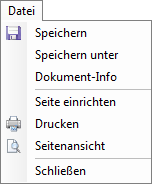
Datei | Speichern
![]() speichert die Eingaben der Textverarbeitung ohne das Fenster zu verlassen. Beim Verlassen des Textfensters mit wird automatisch gespeichert.
speichert die Eingaben der Textverarbeitung ohne das Fenster zu verlassen. Beim Verlassen des Textfensters mit wird automatisch gespeichert.
Datei | Speichern unter
erlaubt Ihnen, eine Kopie des Textes gesondert als Datei zu speichern. Den Dateinamen (evtl. Pfad) müssen Sie eingeben.
Datei | Dokument-Info
Mit können Sie interne Informationen über das Dokument festhalten.
Der Eintrag im Dialogfeld wird in die Tabelle als Bezeichnung des Dokuments übernommen. Beim neu Anlegen eines Dokumentes wird der Dialog automatisch angezeigt.
Datei | Seite einrichten
erlaubt Ihnen allgemeine Einstellungen zum Layout der Seite (z.B. Seitenränder).
Die Vorbelegung stammt aus ![]() .
.
Dokumente in Leistungsverzeichnissen
In allen Layouts für die Druckausgabe von Leistungsverzeichnissen befindet sich ein Layoutbestandteil . Diese Köpfe und Füße werden dem Dokument bei der Druckausgabe automatisch zugeordnet.
Im Dialog ... erreichen Sie das Textfenster auf der Registerkarte über die Schaltfläche .
Dort können Sie über auch ein Layout aus der wählen:
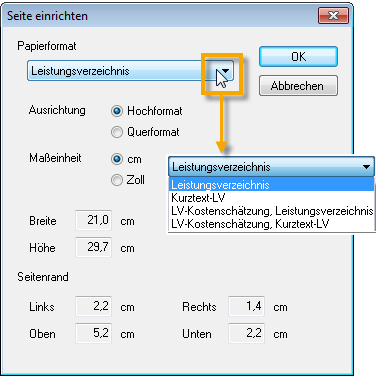
![]()
Die Auswahl eines Layouts ermöglicht Ihnen hier die Kontrolle des Seitenumbruchs im Dokument. Wählen Sie hierzu im Textfenster ![]() und aktivieren Sie
und aktivieren Sie ![]() . Sie sollten idealerweise natürlich das selbe Layout verwenden, das Sie später auch tatsächlich für die Druckausgabe verwenden.
. Sie sollten idealerweise natürlich das selbe Layout verwenden, das Sie später auch tatsächlich für die Druckausgabe verwenden.
Datei | Drucken
![]() führt in das Druckausgabefenster. Sie können ein Ausgabeformat auswählen:
führt in das Druckausgabefenster. Sie können ein Ausgabeformat auswählen:
- Seitenansicht (als Vorschau)
- HTML
- Drucken (Papier)
Je nach verwendetem Drucker (Standarddrucker aus der Systemsteuerung des Rechners) finden Sie hier unterschiedliche Einstellungsmöglichkeiten. Das Aussehen des Dialogs hängt vom jeweiligen Betriebssystem ab.
![]()
Im Ribbon Hilfe unter sehen Sie, welcher Standarddrucker gewählt ist. Die Hilfe zur Systemsteuerung Ihres Betriebssystems bietet unter dem Suchbegriff 'Standarddrucker' alle nötigen Informationen zur Bestimmung des Standarddruckers.
Datei | Seitenansicht
![]() führt über einen Dialog mit mehreren Ausgabemöglichkeiten in die Bildschirm-Druckvorschau.
führt über einen Dialog mit mehreren Ausgabemöglichkeiten in die Bildschirm-Druckvorschau.
Datei | Schließen
- Sie verlassen das Textfenster, Änderungen werden automatisch gespeichert (ohne weitere Nachfrage).
